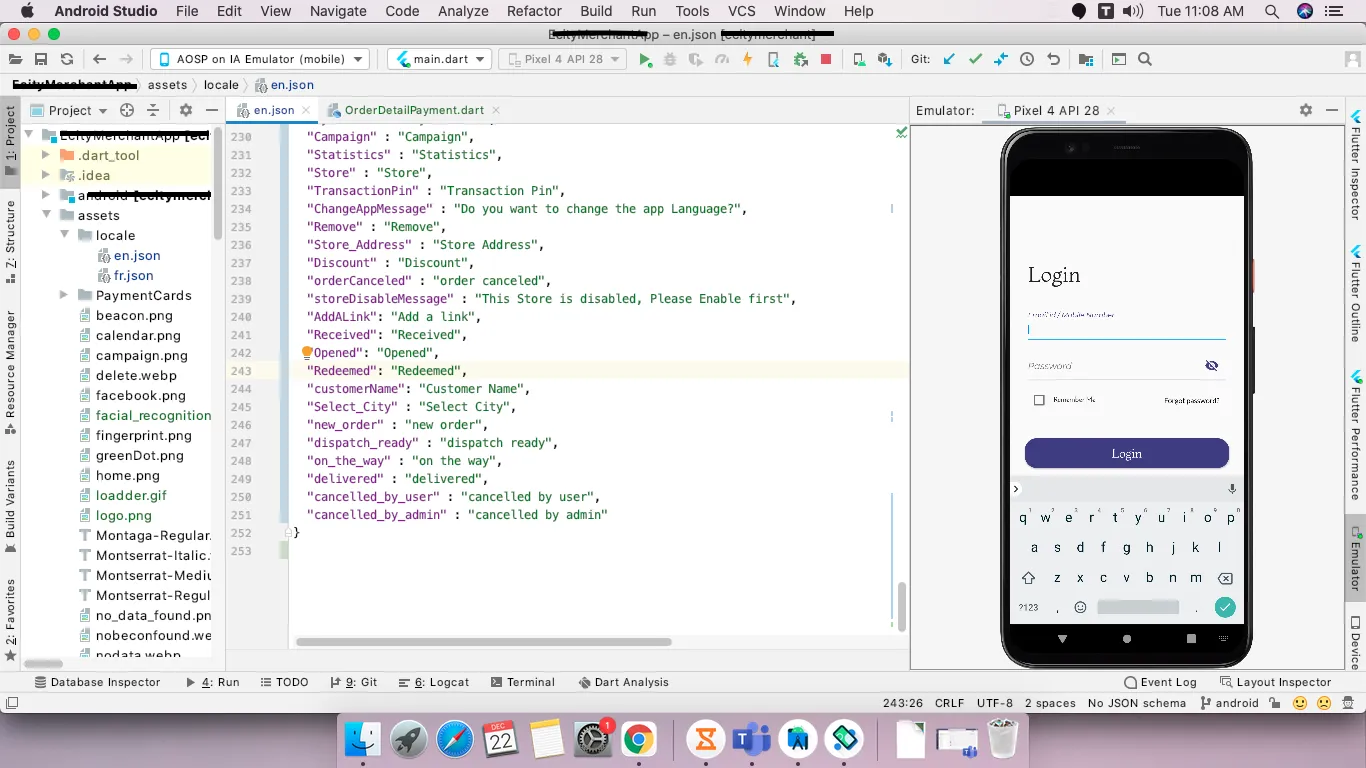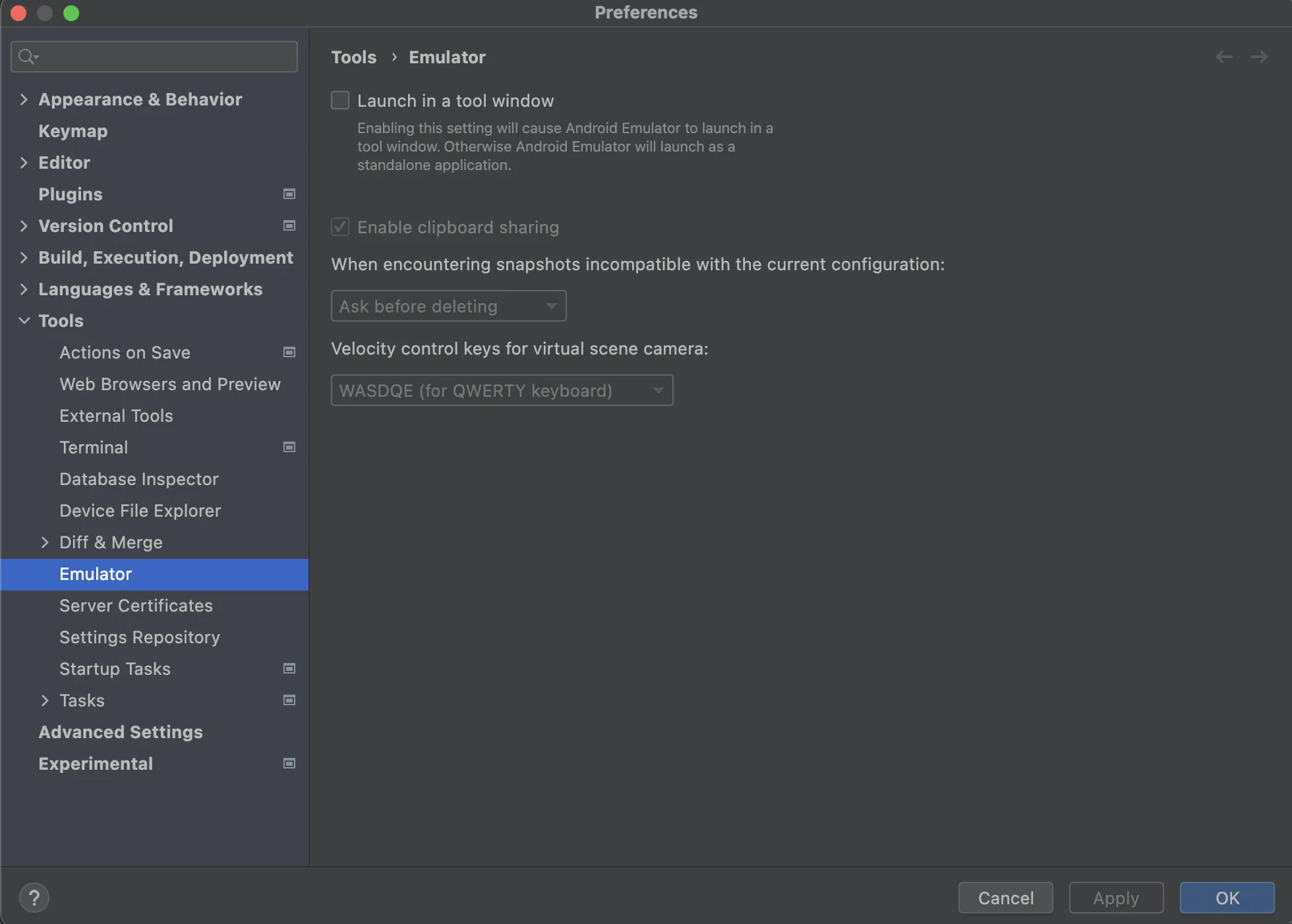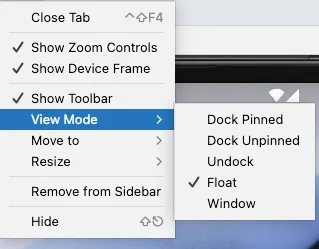6个回答
122
前往文件 -> 设置 -> 工具 -> 模拟器,取消复选框(在工具窗口中启动),应用更改。就这样。然后重新启动您的模拟器。
- Priyanka
3
3我已经勾选了在工具窗口中打开模拟器的选项,但是模拟器仍然在独立窗口中打开,为什么? - Davoud Badamchi
非常感谢,非常有帮助。 - Jujare Vinayak
3仍可在Android Studio Bumblebee中运行。 - Doron Yakovlev Golani
39
针对Windows系统:
步骤 1 : 文件 -> 设置 -> 工具 -> 模拟器 只需取消选中“在工具窗口中启动”的复选框,然后点击右下角的“应用”按钮并重新启动模拟器。
针对Mac OS系统:
步骤 1 : Android Studio -> 首选项 -> 工具 -> 模拟器 只需取消选中“在工具窗口中启动”的复选框,然后点击右下角的“应用”按钮并重新启动模拟器。
如果模拟器仍然在工具窗口中,那么您需要先停止在工具窗口中运行的模拟器。
停止模拟器的方法如下:
步骤 2 打开 AVD 管理器 -> 选择所选模拟器的下箭头 -> 点击“停止”。
再次运行应用程序之前,请验证步骤 1。 现在,您可以运行您的应用程序了。
- Dhruv Patel
3
第二步,你需要为我工作,首先停止模拟器以使此更改生效。 - Amir Hossein Ghasemi
1谢谢您。我不知道有谁能使用新的窗口系统。当下面的窗口打开时,很难看到设备。 - jwehrle
我不得不重新启动Android Studio,但它在运行Chipmunk版本的Windows上工作正常,谢谢。 - Fernando Torres
10
步骤1:Android Studio -> 首选项 -> 工具 -> 模拟器 只需取消“在工具窗口中启动”的复选框,然后点击右下角的“应用”按钮,并删除您的模拟器,再创建一个新的模拟器。
- gaffarycl
3
我曾经遇到过你的问题,而且我已经解决了它。 - gaffarycl
这是2022年10月的正确答案。 - Punter Bad
网页内容由stack overflow 提供, 点击上面的可以查看英文原文,
原文链接
原文链接
- 相关问题
- 11 如何从Android Studio打开模拟器
- 284 Android Studio 4.2中Gradle任务未显示在Gradle工具窗口中
- 12 Android Studio中模拟器工具窗口不见了
- 103 Android Studio模拟器在单独的窗口中
- 3 Android Studio:如何在预览窗口中滚动?
- 6 Android Studio调试器-"替代来源"弹出窗口中缺少平台
- 6 如何在“在工具窗口中启动”设置处于活动状态时更改Android Studio模拟器设置?
- 3 在Android Studio预览窗口中更改默认缩放
- 7 Android Studio调试器窗口中的数字是什么意思?
- 4 Android Studio 预览窗口中的矢量图轮廓线是什么?